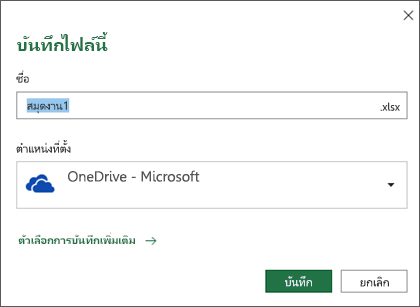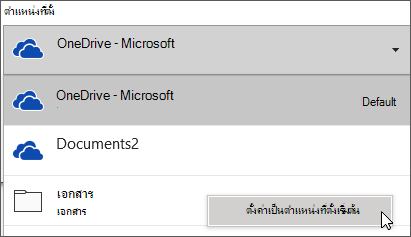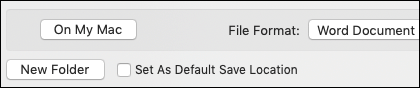เริ่มต้นในเดือนกุมภาพันธ์๒๐๑๙เราได้เปิดใช้งานการเปลี่ยนแปลงขนาดเล็กไปยังวิธีการที่ไฟล์>บันทึกประสบการณ์การใช้งานในแอป Office ๓๖๕ เช่น Word หรือ Excel บน Windows และ Mac ในตอนนี้ตำแหน่งที่ตั้งการบันทึกเริ่มต้นอยู่ในระบบคลาวด์แต่แน่นอนว่าคุณสามารถเลือกตำแหน่งที่ตั้งอื่นเพื่อบันทึกไปยังได้ตลอดเวลา บทความนี้จะตอบคำถามทั่วไปบางส่วนที่ผู้ดูแลระบบมีเกี่ยวกับประสบการณ์การใช้งานใหม่นี้ สำหรับข้อมูลเพิ่มเติมเกี่ยวกับวิธีที่ผู้ใช้จะใช้ประสบการณ์การบันทึกใหม่นี้โปรดดู:บันทึกไฟล์ใน Microsoft Office
ฟีเจอร์ใหม่จะเขียนทับนโยบายที่กำหนดโดยองค์กรหรือไม่
ไม่มีการกำหนดค่าผู้ดูแลระบบที่มีอยู่และนโยบายขององค์กรจะไม่ถูกเขียนทับ
องค์กรมีตัวควบคุมการบันทึกการบันทึกเริ่มต้นนี้ไปยังระบบคลาวด์หรือไม่
มีการตั้งค่านโยบายกลุ่มสองการตั้งค่าภายใต้ User Configuration\Policies\Administrative Templates\Microsoft Office 2016\Miscellaneous ว่าผู้ดูแลระบบจะสามารถใช้เพื่อส่งข้อความโต้ตอบบันทึกใหม่ได้
-
ซ่อนตำแหน่งที่ตั้งของไฟล์เมื่อเปิดหรือบันทึกไฟล์-ผู้ใช้จะเห็นกล่องโต้ตอบบันทึกเก่าแทนที่จะใช้ใหม่ถ้าวัตถุนโยบายกลุ่มนี้ถูกตั้งค่าเป็น "ซ่อน OneDrive ส่วนบุคคล, SharePoint Online และ OneDrive for Business"
ถ้าวัตถุนโยบายกลุ่มถูกตั้งค่าเป็น "ซ่อน OneDrive ส่วนบุคคล"หรือ"HideSharePoint Online และ OneDrive for Business" แล้วกล่องโต้ตอบใหม่จะยังคงแสดงแต่บริการที่เก็บข้อมูลที่ระบุจะถูกซ่อนไว้
-
บล็อกการลงชื่อเข้าใช้ Office -ผู้ใช้จะเห็นกล่องโต้ตอบบันทึกเก่าแทนที่จะเป็นข้อความใหม่ถ้าวัตถุนโยบายกลุ่มนี้ถูกตั้งค่าเป็น "ไม่อนุญาต"
นอกจากนี้ยังมี regkey ที่คุณสามารถตั้งค่าที่จะตั้งค่ากล่องกาเครื่องหมายบันทึกไปยังคอมพิวเตอร์ตามค่าเริ่มต้นซึ่งเป็นจุดที่ผู้ใช้ของคุณจะยังคงได้รับกล่องโต้ตอบบันทึกใหม่แต่ตำแหน่งที่ตั้งการบันทึกเริ่มต้นในกล่องโต้ตอบจะเป็นสิ่งที่พวกเขาได้กำหนดค่าเป็นค่าเริ่มต้น ตำแหน่งที่ตั้งการบันทึกภายในเครื่อง (อาจเป็นโฟลเดอร์เอกสารภายในเครื่องของตนเอง)
คีย์ reg นี้จะ HKCU\Software\Microsoft\Office\16.0\Common\General\PreferCloudSaveLocations และคุณต้องการตั้งค่าเป็น0เพื่อเปิดใช้งานการบันทึกไปยังคอมพิวเตอร์ตามค่าเริ่มต้น
ผู้ใช้สามารถเปลี่ยนตำแหน่งที่ตั้งการบันทึกเริ่มต้นได้อย่างไร
บน Windows ผู้ใช้สามารถเปลี่ยนตำแหน่งที่ตั้งการบันทึกเริ่มต้นสำหรับเอกสาร Office ในกล่องโต้ตอบใหม่ได้โดยการคลิกขวาแล้วเลือก "ตั้งค่าเป็นตำแหน่งที่ตั้งเริ่มต้น" บนตำแหน่งที่ตั้งล่าสุด
บน Mac ผู้ใช้สามารถเปลี่ยนตำแหน่งที่ตั้งการบันทึกเริ่มต้นสำหรับเอกสาร Office ได้โดยการเลือกอื่นๆในพื้นที่ดรอปดาวน์ให้เลือกโฟลเดอร์ที่พวกเขาต้องการบันทึกและเลือกกล่องกาเครื่องหมายสำหรับตั้งค่าเป็นตำแหน่งที่ตั้งการบันทึกเริ่มต้น
ผู้ใช้สามารถออกจากระบบได้อย่างรวดเร็วโดยไม่ต้องบันทึก
ในกล่องโต้ตอบเก่าที่โผล่ขึ้นมาถ้าผู้ใช้ออกจากเอกสารที่ยังไม่ได้บันทึกผู้ใช้อาจกด "n" เพื่อยกเลิกกล่องโต้ตอบและออกจากโปรแกรม ด้วยกล่องโต้ตอบใหม่ผู้ใช้สามารถรับผลลัพธ์เดียวกันได้โดยการกด ALT + N
จะเกิดอะไรขึ้นถ้าที่เก็บข้อมูล OneDrive ถูกจำกัดหรือขนาดไฟล์มีขนาดใหญ่เกินไป
การเปลี่ยนแปลงนี้ทำให้ง่ายต่อการบันทึกไปยัง cloud ตามค่าเริ่มต้น ข้อจำกัดใดๆที่ผู้ใช้มีอยู่ในสถานที่ก่อนที่จะยังคงมีผลและผู้ใช้สามารถเลือกตำแหน่งที่ตั้งอื่นเพื่อบันทึกไฟล์ของพวกเขาได้
เนื่องจากฟีเจอร์การย้ายโฟลเดอร์ที่ทราบแล้วจะซิงค์ไฟล์ไปยัง cloud ทำไมการตั้งค่าเริ่มต้นใหม่จึงเป็นสิ่งที่จำเป็น
นี่คือวิธีง่ายๆในการตรวจสอบให้แน่ใจว่าไฟล์ได้รับการบันทึกและได้รับการป้องกันในระบบคลาวด์ในช่วงเวลาที่สร้างไฟล์โดยเฉพาะถ้าคุณไม่ได้ใช้ OneDrive เพื่อซิงค์ไฟล์ของคุณ การทำเช่นนี้จะช่วยให้ผู้ใช้สามารถใช้ประโยชน์จากฟีเจอร์การทำงานร่วมกันได้เช่นการเขียนร่วมโดยไม่ชักช้า